افضل التطبيقات مسجل الشاشة الاندرويد Android
تعرف على افضل التطبيقات مسجل الشاشة الاندرويد Androidهل تتساءل عن كيفية تسجيل الشاشة على جهاز Android الخاص بك؟ ربما تريد إظهار مدى اكتمال اللعبة أو مساعدة شخص ما في العثور على عنصر إعدادات. ربما كنت ترغب في تسجيل دردشة فيديو أو عرض تطبيق أو لعبة قمت بتطويرها.
 |
| افضل التطبيقات مسجل الشاشة الاندرويد Android |
مهما كان الأمر ، ستحتاج إلى تطبيق مسجل الشاشة لنظام Android. تتوفر العديد من الخيارات ، من الأدوات المدمجة إلى تطبيقات الطرف الثالث. فيما يلي أفضل مسجلات شاشة Android المستندة إلى التطبيق ، إلى جانب خيار مكافأة واحد للمطورين.
أفضل 5 تطبيقات لمسجلات الشاشة للأندرويد
إذا كنت تريد الاحتفاظ بها مباشرة ، فيمكنك تثبيت مسجل شاشة Android بسيط على جهازك. ما عليك سوى تشغيل التطبيق ، سجل التشغيل ، وقم بتبديل المهام إلى التطبيق أو اللعبة التي تريد تسجيلها واللعب.بعد إجراء بعض الاختبارات والأبحاث ، قمنا بتقليص أفضل خمسة تطبيقات لمسجلات الشاشة لنظام Android لهذه الخيارات:
ألعاب Google Play
مسجل الشاشة
من الألف إلى الياء مسجل الشاشة
Mobizen شاشة مسجل
Airdroid
ومع ذلك ، لديك خيارات أخرى للقيام بذلك. على سبيل المثال ، ربما قامت الشركة المصنّعة للهاتف بتضمين تطبيق لتسجيل الشاشة مع جهازك. بدلاً من ذلك ، إذا كنت تستخدم ROM ROM مخصصًا ، فقد يكون مسجل الشاشة مخبأ.
بالإضافة إلى ذلك ، يمكنك أيضًا تسجيل شاشة جهازك باستخدام Android SDK. انتقل إلى نهاية القائمة لمعرفة كيف يعمل ذلك.
1. كيفية تسجيل الشاشة على Android باستخدام ألعاب Google Play
تتمثل الطريقة الأولى لتسجيل الألعاب على Android في استخدام ألعاب Google Play. يسمح لك هذا بتسجيل أي عنوان باستخدام تكامل ألعاب Google Play.
أولاً ، افتح لوحة ألعاب Play على جهازك ، ثم انتقل إلى "ألعابي". قم بالتمرير لليسار ولليمين خلال القائمة للعثور على اللعبة التي تريدها ، ثم انقر لتحديد. في الزاوية العلوية اليمنى من العرض ، يجب أن ترى رمز الكاميرا. اضغط على هذا لبدء التسجيل.
سيكون لديك خياران لجودة الفيديو: 720P HD و 480P SD . يجب أن ترى أيضًا مقدار وقت تسجيل HD ، بناءً على مساحة تخزين هاتفك.
للمتابعة، حدد إعداد جودة، ثم إطلاق . سيتم فتح اللعبة مع مجموعة من عناصر التحكم في مسجل الشاشة. يمكنك سحبها حول الشاشة بالضغط على أيقونة اللعبة (أو الصورة من الكاميرا). سترى أيضًا رمز الميكروفون وأيقونة الكاميرا وزر التسجيل. اضغط على أول اثنين للتبديل وإيقاف. و سجل وزر واحدة، مرة واحدة استغلالها، تعول ثلاث ثوان في التسجيل.
بمجرد النقر فوق إيقاف ، سيتم حفظ الفيديو على جهازك. يمكنك إما تعديله أو تحميله مباشرةً على YouTube.
ومن المثير للاهتمام ، أنت لا تقتصر على الألعاب. إذا كانت أزرار تسجيل الشاشة مرئية ، يمكنك فتح تطبيق وتسجيل ذلك أيضًا.
تنزيل: ألعاب Google Play (مجانًا)
2. تسجيل شاشة أندرويد الخاص بك مع شاشة مسجل
هذا التطبيق البديهي المعروف سابقًا باسم EZ Screen Recorder ، هو أداة لتسجيل شاشة أندرويد بنقرة واحدة. سواء كنت تسجل ألعابًا أو تطبيقات ، فهي توفر وقت تسجيل غير محدود ، ومحرر صور ، وأداة لتقطيع الفيديو. يمكنك البث المباشر من التطبيق ، بالإضافة إلى إضافة العرض من كاميرا هاتفك.
يمكنك التحكم في تسجيل شاشة Android عبر عناصر التحكم العائمة ، والتي يمكنك تغيير موضعها في أي مكان على الشاشة.
يتيح لك التطبيق دفق الفيديو إلى YouTube و Facebook و Twitch وغيرهم. وفي الوقت نفسه ، إذا كنت ترغب في ذلك ، يمكنك ضبط معدل الإطارات ومعدل البت وجودة الفيديو والضغط.
تنزيل : مسجل الشاشة (مجانًا)
3. AZ شاشة مسجل
AZ Screen Recorder هو خيار مرن يعمل على الأجهزة القديمة (Android 5 Lollipop والإصدارات الأحدث) بدون جذر. إنها مناسبة للأجهزة الحالية أيضًا ، مع مجموعة من التكوينات لمساعدتك في تسجيل شاشة Android.
يمكنك ضبط دقة التسجيلات الخاصة بك ، وكذلك ضبط معدل الإطار ومعدل البت والاتجاه. هناك أيضًا خيار للتسجيل في وضع مرور الوقت. مرة أخرى ، يمكنك بدء والتحكم في التسجيلات باستخدام عناصر التحكم في القائمة العائمة المنقولة. يمكنك حتى تسجيل الصوت من هاتفك وتضمين العرض من الكاميرا الأمامية.
إذا لزم الأمر ، يمكنك تحرير التسجيلات في التطبيق. تجعل AZ من السهل مشاركتها بسهولة عبر شبكتك الاجتماعية المفضلة ، أو تحميلها على YouTube.
تنزيل : AZ Screen Recorder (تتوفر عمليات شراء مجانية داخل التطبيق)
4. Mobizen شاشة مسجل
تزعم Mobizen أنها "أكثر مسجلات الشاشة سهولة في الاستخدام وأكثرها سهولة" ، وتقدم الأدوات التي تحتاجها لتسجيل الألعاب والتطبيقات أثناء الطيران.
باستخدام القائمة العائمة الإلزامية ، يتيح لك Mobizen تسجيل شاشة Android لديك حتى 1440 بكسل ، وهي دقة 2K. هناك 60 إطارًا بحد أقصى في الثانية ، مما يتيح لك تسجيلات رائعة وعالية الجودة. يمكن أن تشمل التسجيلات رد فعلك (عبر "facecam" - الكاميرا الأمامية لهاتفك) وأي صوت من الميكروفون بهاتفك.
يمكنك أيضًا علامة مائية مخصصة لمقاطع الفيديو الخاصة بك ، مما يتيح لك الاحتفاظ بالملكية وبناء علامتك التجارية الشخصية. لاحظ أنك ستحتاج إلى الدفع لإلغاء قفل العلامة المائية الافتراضية.
يقدم Mobizen Screen Recorder أيضًا إصدارات خاصة بالنظام لأجهزة Samsung و LG.
تنزيل : Mobizen Screen Recorder (تتوفر عمليات شراء مجانية داخل التطبيق)
تنزيل : Mobizen Screen Recorder لـ Samsung (تتوفر مشتريات مجانية داخل التطبيق)
تنزيل : Mobizen Screen Recorder لـ LG (تتوفر مشتريات مجانية داخل التطبيق)
5. AirDroid
قد لا يكون AirDroid أول تطبيق يتبادر إلى الذهن عند التفكير في تسجيل شاشة جهاز Android. ومع ذلك ، يمكن استخدام أداة النسخ المتطابق هذه على الشاشة لتسجيل فيديو لنشاط Android على جهاز الكمبيوتر الخاص بك.
ستحتاج إلى تطبيق سطح المكتب حتى يعمل هذا ، بدلاً من واجهة الويب.
ما عليك سوى تثبيت تطبيق Android وتطبيق سطح المكتب ، ثم إنشاء حساب. بعد ذلك ، قم بمزامنة هاتفك مع جهاز الكمبيوتر الخاص بك باستخدام التطبيق. من تطبيق سطح المكتب ، حدد AirMirror> View Only Mode وستكتشف رمز كاميرا الفيديو. انقر هنا لبدء التسجيل ، ثم ابدأ في استخدام هاتفك كما هو مخطط.
يتم حفظ التسجيلات على جهاز الكمبيوتر الخاص بك - تحقق من شاشة إعدادات AirDroid لمعرفة الموقع الدقيق. ستلاحظ عدم وجود "facecam" أو أدوات التحرير على متن الطائرة مع هذا الحل. بدلاً من ذلك ، هذا مخصص لمستخدمي AirDroid الحاليين ، أو أي شخص لا يحتاج إلى ميزات مسجل شاشة أندرويد نموذجي.
إذا كان AirDroid لا يلبي احتياجاتك ، فستتوفر تطبيقات أخرى لعكس نسخة شاشة Android . قد توفر أيضًا تسجيل الشاشة كخيار.
تنزيل : AirDroid (مجاني ، اشتراك متاح)
تنزيل : عميل سطح مكتب AirDroid (لنظام Windows أو Mac)
قم بإجراء تسجيل شاشة باستخدام Android SDK
يمكن أن تكون تطبيقات مسجل الشاشة مشكلة بالنسبة للبعض. غالبًا ما يكون من الصعب استخدام وحدة التحكم العائمة بأصابع أكبر ، على سبيل المثال. قد يظهر في الفيديو النهائي أيضًا ، وهو شيء قد تجده غير مرغوب فيه.
لذلك إذا كان التطبيق غير مناسب ، فيمكنك استخدام Android SDK (مجموعة تطوير البرامج) و Android Debug Bridge (ADB) بدلاً من ذلك. مع تشغيل هذا على جهاز الكمبيوتر الخاص بك ، يمكنك تسجيل شاشة Android الخاصة بك دون تطبيق مخصص.
يتوافق Android SDK مع Android 4.4 والإصدارات الأحدث. ابدأ بتثبيته من صفحة أدوات Android Studio Developer .
adb shell screenrecord /sdcard/FILENAME.mp4
(تذكر تغيير "FILENAME" إلى الاسم الذي تريد إعطاء الملف.)
هذا يبدأ التسجيل. يمكنك بعد ذلك البدء في استخدام هاتفك ، وربما لشرح كيفية استخدام التطبيق. عند الانتهاء ، اضغط على Ctrl + C لإيقاف التسجيل وحفظ ملف MP4 على هاتفك.
كل ما تحتاجه لتسجيل التطبيقات والألعاب على Android
بغض النظر عن الأسلوب المفضل لديك ، إذا كنت بحاجة إلى وسيلة لتسجيل التطبيقات على Android ، فيجب أن تجد شيئًا مناسبًا. سواء أكنت وظيفة مضمنة في Google Play (أو بعض الألعاب) أو تطبيق مخصص ، فتأكد من استخدام حل يناسبك.
تعرف ايضا على :-
كيفية تنزيل الفيديو من خدمة البث المفضلة لديك
نصائح الكمبيوتر والخدع يجب أن يعلم الجميع
38 نصائح من شأنها أن تساعدك على قهر البريد الإلكتروني


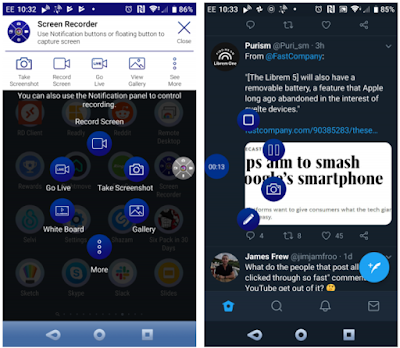
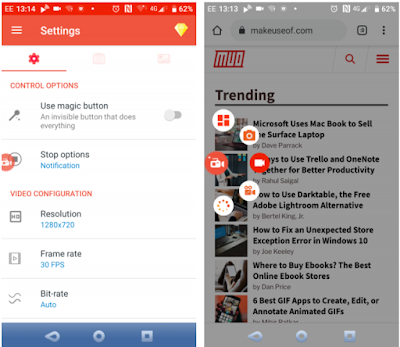
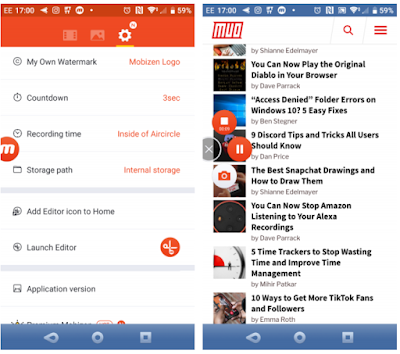

تعليقات
إرسال تعليق